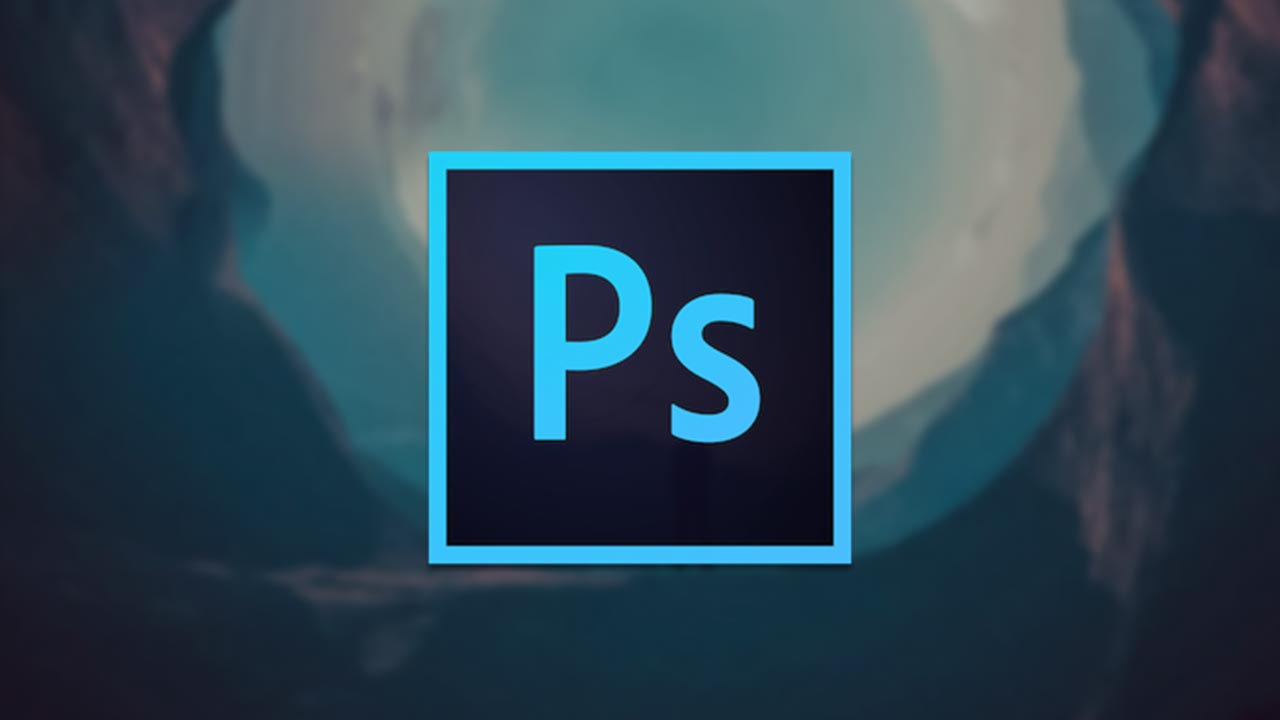Nếu đã từng sử dụng phần mềm Photoshop chắc các bạn không còn quá xa la với khái niệm về layer. Nhưng liệu các bạn đã biết tạo layer trong Photoshop và sử dụng nó một cách thành thạo chưa? RENO sẽ hướng dẫn các bạn một vài thao tác cơ bạn nhé.
Layer là gì?
Layer là công cụ quan trọng nhất của Photoshop. Nó là những chi tiết hình ảnh, chữ nhỏ lẻ được đặt chồng lên nhau để tạo nên tổng thể của hình ảnh. Chúng ta có thể thực hiện chỉnh sửa riêng từng layer mà không làm ảnh hưởng đến các phần hình ảnh ở layer khác. Trong Photoshop các Layer sẽ được quản lý bởi bảng Layers Panel.
Các loại Layer và cách thao tác trên layer
- Layer mặc định (Layer Background): Layer này sẽ xuất hiện ngay khi mở hoặc tạo file mới. Muốn chuyển Layer Background thành Layer thường bạn chỉ cần nhấp chuột icon hình ổ khóa của Layer Background.
- Layer trong suốt (Layer Transparent) : Layer này sẽ không chứa bất kì chi tiết hình ảnh hoặc chữ nào. Khi tạo layer trong Photoshop thì nó luôn là layer trong suốt cho đến khi bạn tác động vào.
- Layer chữ (Layer Text): là những layer chứa văn bản, được tạo bởi công cụ text ( T )
- Layer hiệu chỉnh ( Layer Ajustment) : sẽ chứa những tùy chỉnh ánh sáng, màu sắc bổ sung cho Layer nằm dưới nó.
- Layer Shape: Chứa những hình vẽ vector được tạo bởi công cụ Shape hoặc Pen tool.
- Layer Smart Object: Khi thao tác trên Layer Smart Object, toàn bộ hình ảnh ban đầu vẫn được giữ nguyên. Ta có thể tác động vào những hình ảnh ban đầu của Layer mà không ảnh hưởng tới những thao tác đã thực hiện trên nó.
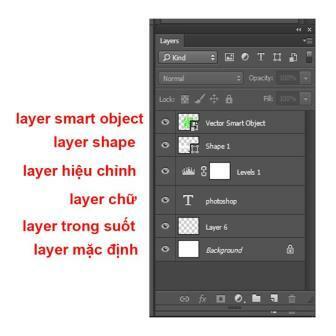
1. Tạo layer trong Photoshop
- Cách 1: Khi muốn tạo layer trong Photoshop bạn chỉ cần nhấp chuột vào icon New Layer ở dưới bảng Layer Pane (Ctrl+Alt+Shift+N).
- Cách 2: Trên thanh option chọn menu Layer> New>Layer… ( Ctrl+Shift+N). Cách này sẽ giúp chỉnh sửa thông số của Layer trước khi tạo.
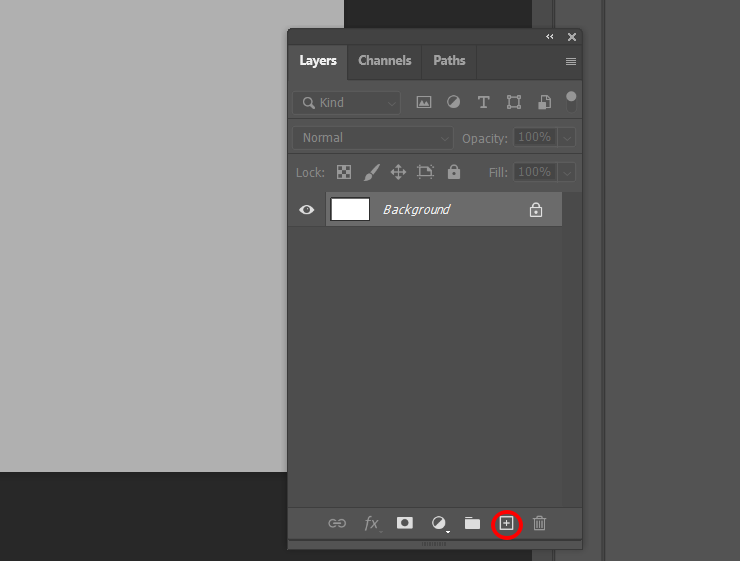
2. Đổi tên layer
Khi muốn đổi tên mới cho layer bạn chỉ cần nhấp chuột 2 lần vào tên của layer, đổi tên mong muốn và ấn Enter.
3. Xóa layer
Nếu muốn xóa layer bạn có thể thực hiện theo một trong các cách sau:
- Cách 1: Nhấp chuột vào layer cần xóa, nhấn phím Delete.
- Cách 2: Kéo layer muốn xóa vào icon thùng rác phía bên cưới bảng Layer Panel.
- Cách 3: Nhấp chuột phải vào layer, chọn Delete Layer.
4. Nhân bản layer
- Cách 1: Kéo trực tiếp Layer vào icon New Layer ở bên dưới bảng Layer Panel
- Cách 2: Nhấp chuột phải vào Layer ->Duplicate Layer.

5. Nhóm các Layer trong Photoshop
- Nhóm từng Layer Group nhấp chuột vào icon New group ở dưới bảng Layers Panel. Và kéo thả Layers này vào nhóm.
- Nhóm nhiều Layer vào Group ấn giữ Shift hoăc Ctrl để chọn nhiều Layers cùng lúc. Và kéo thả các Layers này xuống icon New group ở dưới bảng Layers panel (phím tắt Ctrl +G).
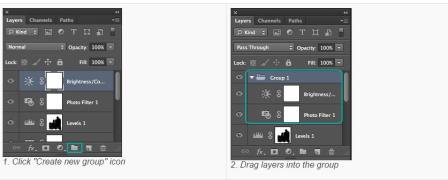
Ở trên, RENO đã tổng hợp một vài tính chất nổi bật của Layer trong Photoshop. Các bạn có thể tham khảo thêm khóa học Photoshop của RENOTREE để biết thêm các kiến thức nhé.